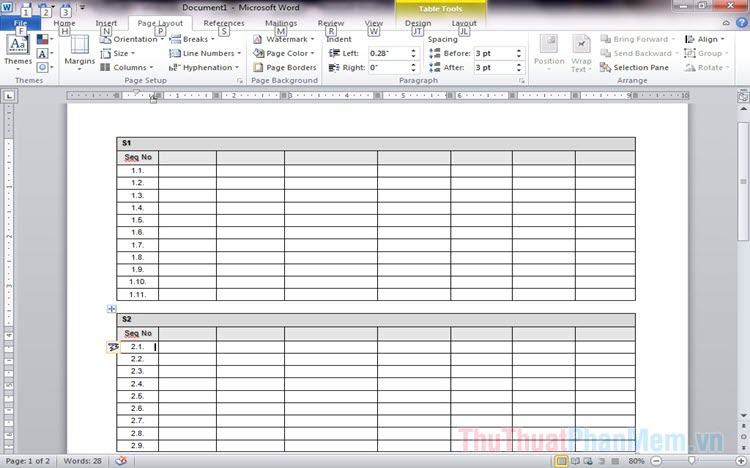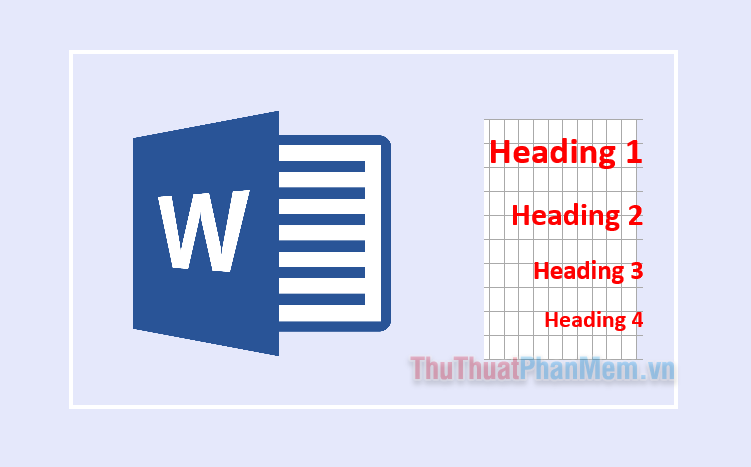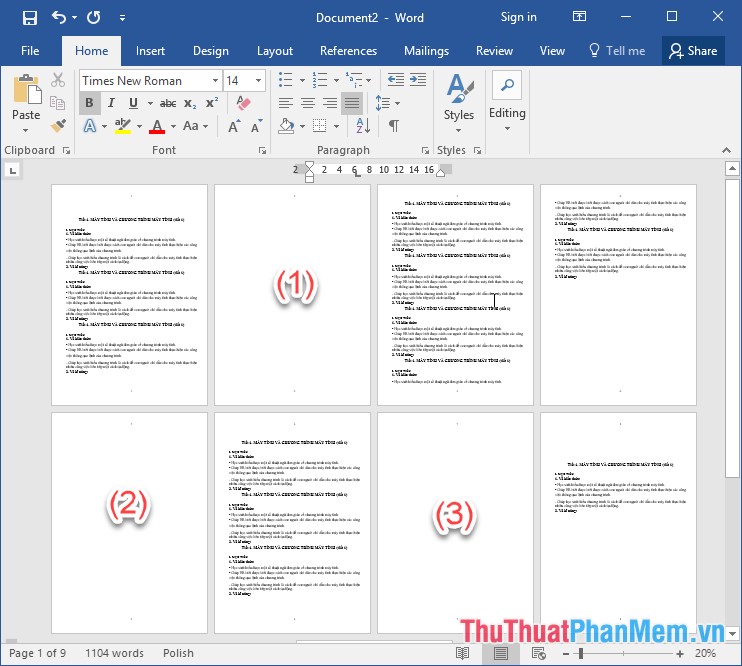Cách chuyển hình ảnh sang văn bản bằng Google Drive
Các bạn có hình ảnh chứa chữ, những file Scan tài liệu, các bạn muốn chuyển hình ảnh sang văn bản nhanh chóng để lấy văn bản sử dụng, nhưng các bạn lại chưa biết cách chuyển như thế nào. Vậy các bạn hãy cùng theo dõi cách chuyển hình ảnh sang văn bản bằng Google Drive mà bài viết hướng dẫn dưới đây.
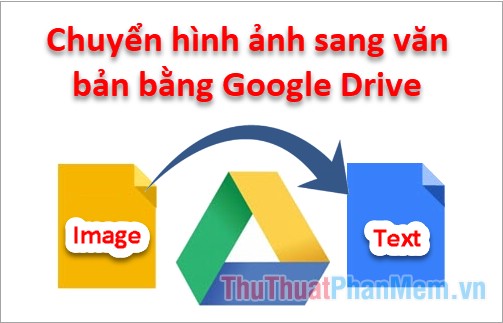
Dưới đây bài viết hướng dẫn cách chuyển hình ảnh sang văn bản bằng Google Drive.
Lưu ý: các bạn cần có tài khoản Google (hoặc Gmail) để đăng nhập vào Google Drive thì các bạn mới có thể sử dụng Google Drive.
Bước 1: Đầu tiên các bạn truy cập vào trang https://drive.google.com sau đó đăng nhập vào Google Drive. Tiếp theo trên giao diện Google Drive các bạn chọn Mới (New).
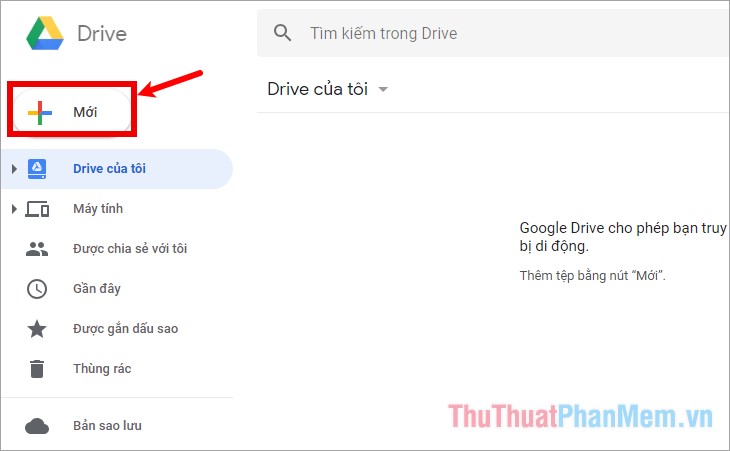
Sau đó các bạn chọn Tải tệp lên (Upload files).
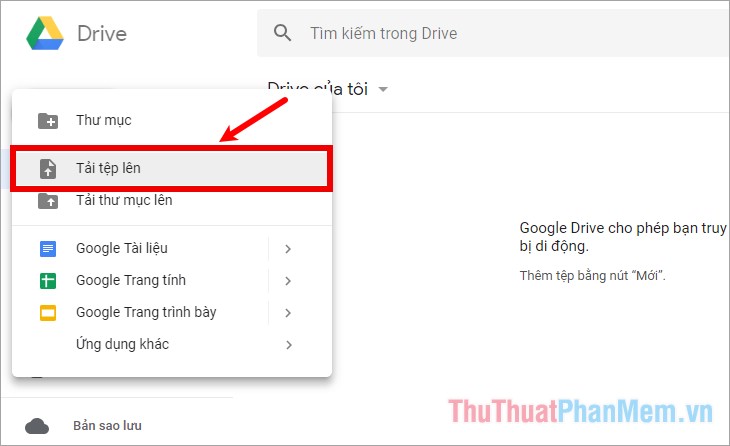
Bước 2: Xuất hiện cửa sổ Open các bạn chọn đến hình ảnh mà bạn muốn chuyển sang văn bản và chọn Open.
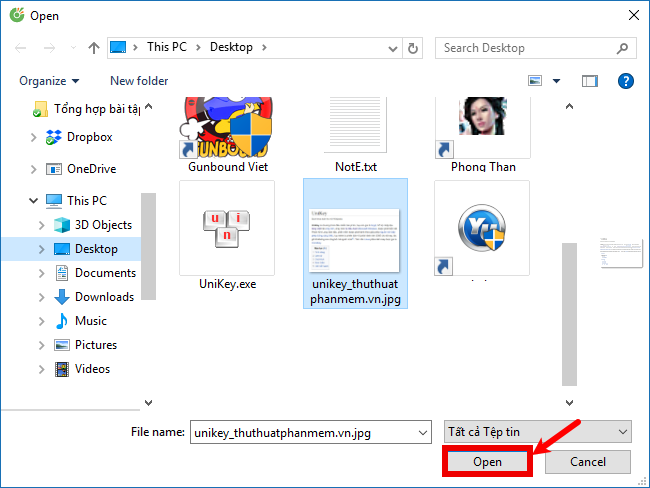
Bước 3: Các bạn đợi tải hình ảnh lên Google Drive hoàn tất, sau đó nhấn chuột phải và chọn Mở bằng -> Google Tài Liệu (Open with -> Google Docs).
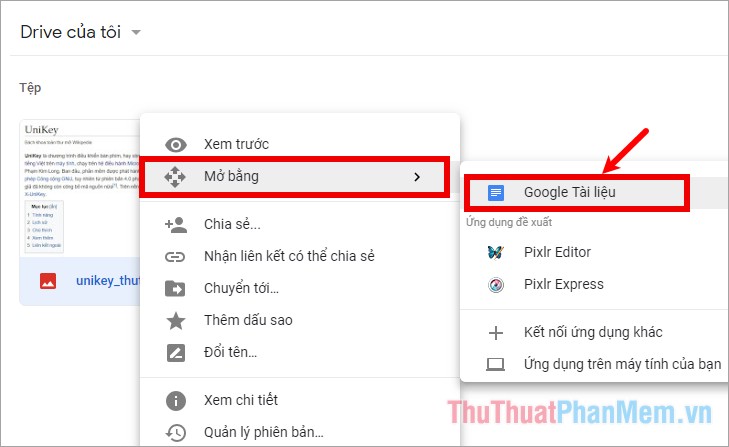
Một tab mới hiển thị, quá trình chuyển đổi hình ảnh sang văn bản nhanh hay chậm phụ thuộc vào kích thước của hình ảnh. Sau khi đã chuyển đổi xong các bạn sẽ thấy hình ảnh vẫn được giữ nguyên và phía dưới là văn bản đã được chuyển. Các bạn có thể chỉnh sửa nội dung và định dạng phù hợp sau đó sao chép văn bản để sử dụng.
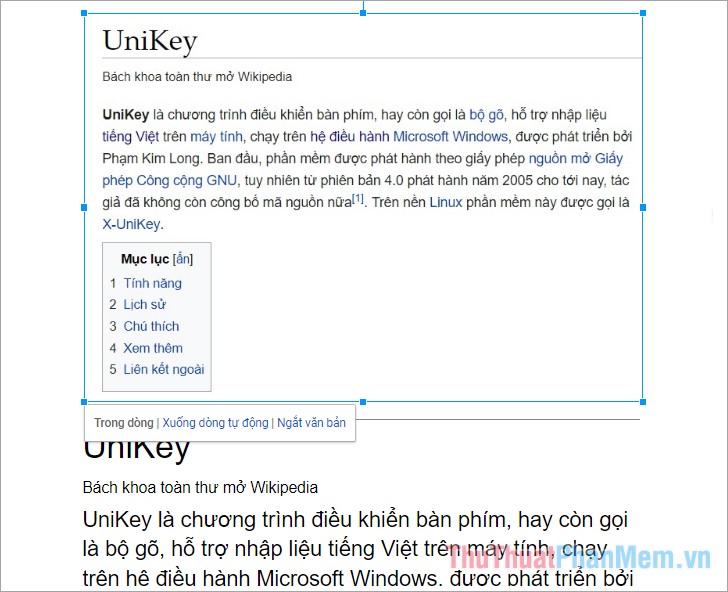
Trên đây bài viết đã hướng dẫn các bạn cách chuyển hình ảnh sang văn bản bằng Google Drive, như vậy thay vì các bạn phải nhập lại văn bản từ hình ảnh thì các bạn có thể áp dụng cách chuyển hình ảnh sang văn bản này để tiết kiệm thời gian hơn. Chúc các bạn thành công!